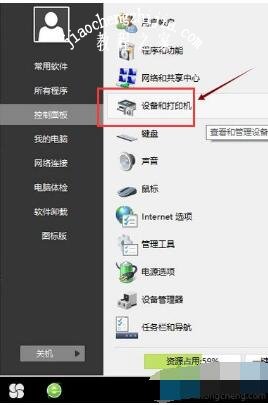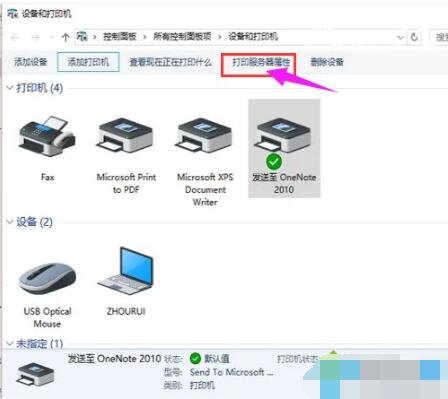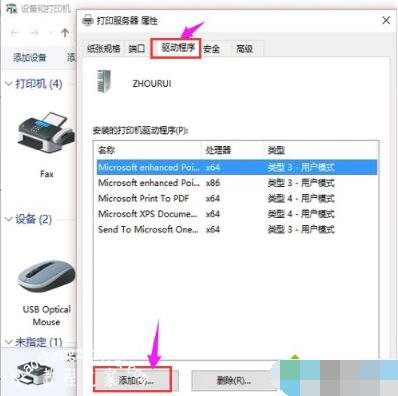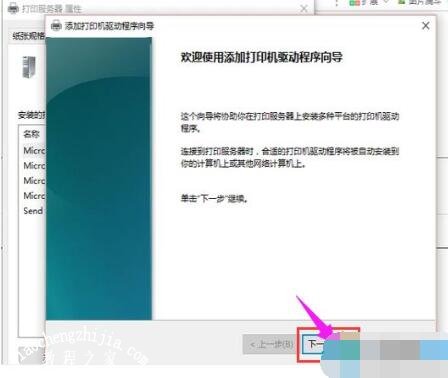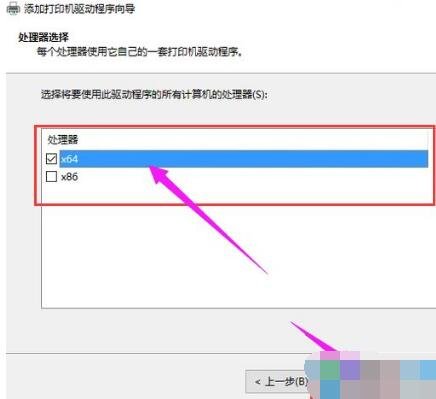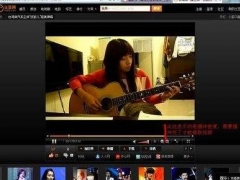电脑安装打印机详细图文步骤 电脑打印机不能打印怎么回事
现在很多的公司工作室都会配置一台或者多台的打印机,这样可以方便打印文件,现在非常多的大学时一毕业就出来创业,建立属于自己的工作室,不过因为刚开始接触社会,对于打印机才刚开始接触,虽然购置了打印机却不知道怎么安装,其实这很正常,下面小编为大家带来电脑安装打印机的详细步骤,大家可以参照下面的步骤即可完成安装。
电脑安装打印机详细图文步骤:
1、打开控制面板,点击“设备和打印机”。
2、点击“打印服务器属性”。
3、在“驱动程序”一栏下点击“添加”。
4、此时会出现添加打印机驱动程序向导,点击:下一步。
5、根据电脑的操作系统位数来选择,然后点击:下一步。
6、选择要安装的打印机驱动的制造商和型号,点击:下一步。
7、完成了添加打印机驱动,点击完成即可。
相关知识拓展:电脑打印机不能打印怎么回事
一、打印机没有处于联机状态
OnLine按钮旁边都有一个指示联机状态的小灯,正常情况该联机指示灯应处于常亮状态。如果不亮或处于闪烁状态,说明联机不正常。需要检查打印机电源是否接通、打印机电源开关是否打开、打印机电缆是否正确连接等。
二、重新开启打印机
如果联机指示灯显示联机正常,文件还是打印不出来,可以先关机再开机重新开始打印。此操作可以清除打印机内存中存放的很多打印文档数据并解决许多问题,但有时这种方法会导致打印输出混乱,需重新启动系统后才可正常打印。
三、将打印机设置为默认打印机
单击Windows开始菜单,指向设置,单击打印机,打开打印机窗口。右键单击打印机图标,系统弹出快速菜单,单击其中的设为默认值。如果打印机窗口没有当前使用的打印机,可以双击添加打印机图标,然后根据提示安装打印机。
四、磁盘可用空间低于10MB
如果可用硬盘空间小于10MB,必须释放更多的空间才能完成打印任务。这时要删除的文件列表框中,选中要删除的文件类型,单击确定按钮。
五、本地打印机端口设置不正确
在打印机窗口,右键单击打印机图标,再单击属性。单击细致资料选项卡,在打印到以下端口框中,确保已将打印机设置到适当的端口。最常用的端口设置为LPT1,也有打印机使用USB端口。
六、打印机驱动程序损坏
打印机驱动程序损坏导致不能打印文档的错误。要重新安装合适的驱动程序,然后再打印。
七、系统感染病毒导致打印机
感染病毒的话可能导致无法打印,可以检查是否存在病毒,用杀毒软件杀毒试试。
八、端口、打印机电缆存在问题
打印机电缆连接是否牢靠,如果计算机间接与打印机相连,要确保连接计算机和打印机的电缆两端都插对插牢。如果使用打印切换设备,请先绕过切换设备,将打印机间接与计算机相连,然后尝试进行打印。
以上便是‘电脑安装打印机详细图文步骤 电脑打印机不能打印怎么回事’的全部内容了,希望可以为大家带来帮助,如果你还想了解更多关于电脑的使用技巧,可以进入教程之家网了解一下。